
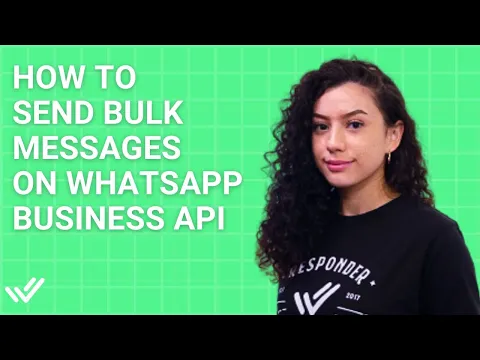
Se seus clientes são usuários do WhatsApp, você deve saber como funciona o WhatsApp Broadcast. Neste artigo, você aprenderá como criar uma lista de transmissão do WhatsApp e como enviar uma mensagem de transmissão pelo WhatsApp. Se você está usando o WhatsApp Business App ou a API do WhatsApp — também conhecida como Plataforma WhatsApp Business — você aprenderá como usar o WhatsApp Broadcast para enviar mensagens em massa do WhatsApp para seu público. Além disso, vamos discutir como aumentar o limite de envio de mensagens da sua conta do WhatsApp para transmitir a um público maior.
O que é Broadcast no WhatsApp?
Mais de 1,5 bilhões de pessoas usam o WhatsApp globalmente, com uma impressionante taxa de abertura de 98%, tornando-se uma ferramenta poderosa para negócios se conectarem com clientes. As transmissões do WhatsApp permitem que as empresas enviem uma única mensagem para vários destinatários simultaneamente, garantindo privacidade, pois os destinatários não estão cientes dos outros na lista.
Diferente do Chat em Grupo do WhatsApp, mensagens de transmissão são entregues individualmente a cada usuário. As empresas podem usar isso para marketing ou remarketing através do WhatsApp Business App ou da API do WhatsApp.
Agora, vamos explorar as transmissões no WhatsApp Business App.
WhatsApp Broadcast via WhatsApp Business App: 6 Coisas a Serem Observadas
Micro e pequenas empresas têm um número pequeno de clientes por mês, então não lidam com um grande volume de mensagens. Por essa razão, transmitir com o WhatsApp Business App é uma boa escolha para elas.
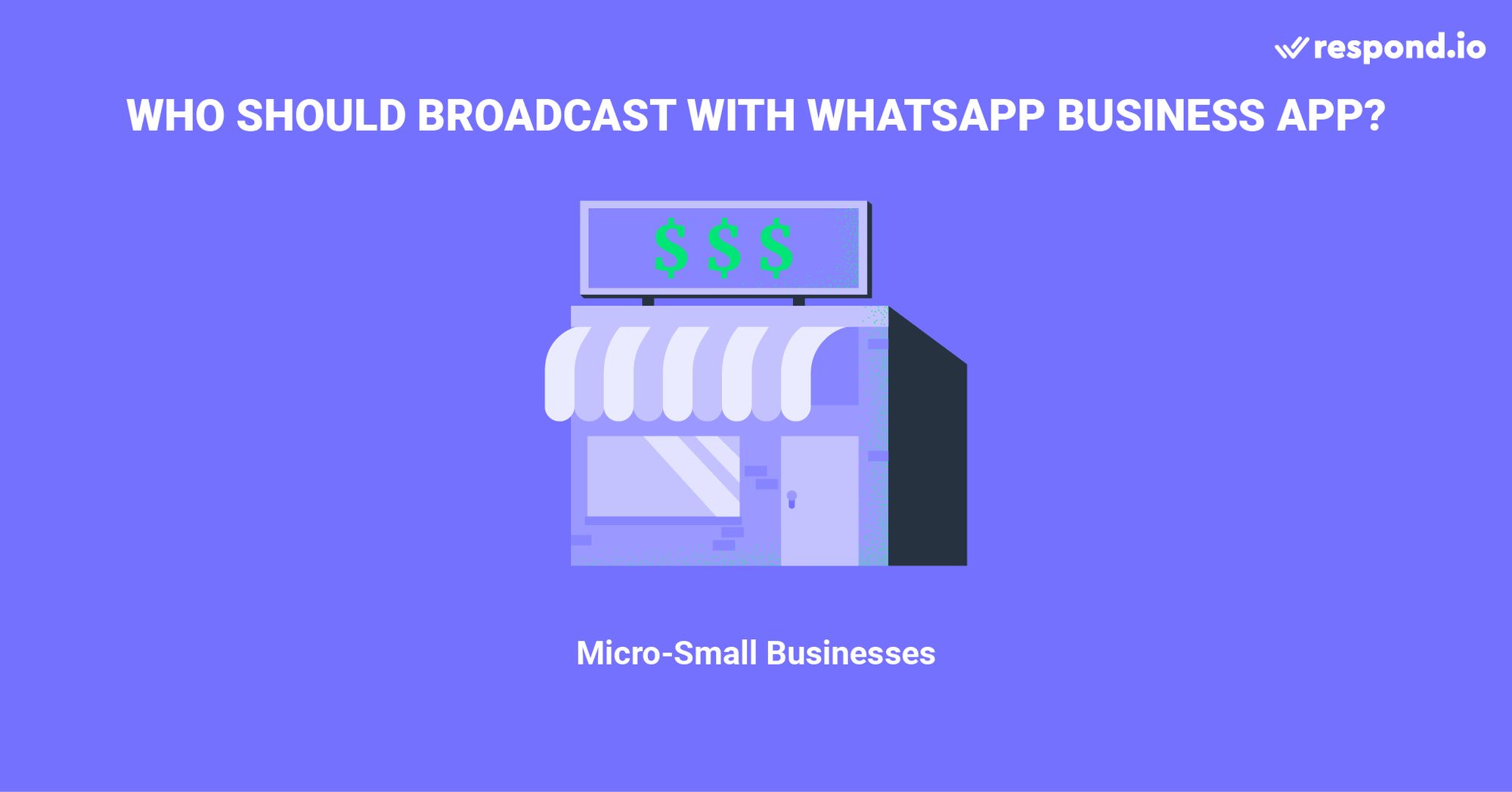
Aqui estão os seis pontos-chave que você deve saber se quiser transmitir com o WhatsApp Business App.
1. Transmissões Gratuitas
Transmitir com o WhatsApp Business App é gratuito, permitindo mensagens ilimitadas. No entanto, evite spam para prevenir ser bloqueado ou denunciado.
2. Segmentar Audiências com Rótulos
Os rótulos ajudam a categorizar os contatos para transmissões direcionadas, como clientes recorrentes. Mantenha os rótulos atualizados para economizar tempo, ou marque contatos individualmente para novas transmissões.
3. Enviar Multimídia e Catálogos
Você pode enviar imagens, vídeos, documentos e catálogos de produtos, facilitando o engajamento com os clientes e a apresentação das ofertas.
4. Privacidade e Engajamento Aprimorados
Mensagens enviadas via uma lista de transmissão são recebidas como mensagens individuais pelos seus clientes. Isso significa que as respostas deles vão diretamente para você, e não para toda a lista, promovendo um senso de privacidade e engajamento pessoal.
5. Configuração Rápida e Fácil da Lista de Transmissão
Configurar uma lista de transmissão do WhatsApp é direto e fácil de usar, tornando-se acessível até para usuários não familiarizados com tecnologia. Você simplesmente seleciona os seus contatos, os organiza em uma lista e começa a enviar mensagens!
6. Conformidade com o WhatsApp
Usar o WhatsApp Business App para transmissões garante que você esteja operando dentro dos termos de serviço do WhatsApp por padrão. Dito isso, você ainda precisa se familiarizar profundamente com os seus termos de serviço.
No entanto, transmitir no WhatsApp Business App está longe de ser perfeito. Vamos ver por quê.
Transforme conversas em clientes com a API oficial do WhatsApp do respond.io ✨
Gerencie chamadas e chats do WhatsApp em um só lugar!
Limitações do WhatsApp Broadcast via WhatsApp Business App
Transmitir com o WhatsApp Business App tem várias limitações. Para começar, não é possível importar listas de contatos. Em vez disso, os números de telefone devem ser adicionados manualmente um a um. Mas há mais.
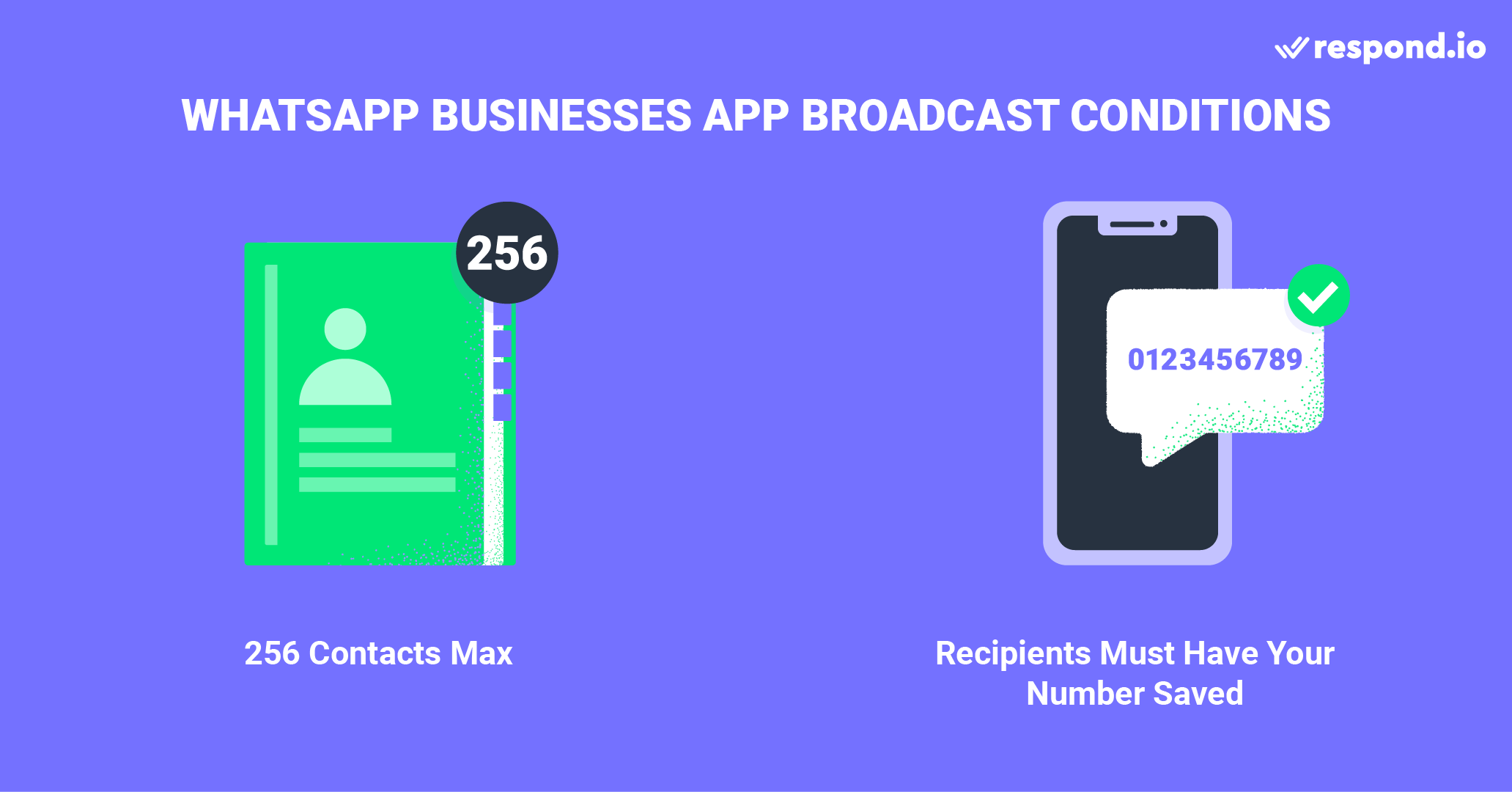
1. Contatos Devem Salvar o Número do Remetente
As transmissões do WhatsApp nem sempre são garantidas para alcançar seus destinatários. A Política do WhatsApp Business proíbe as empresas de enviar spam, pelo que os contatos devem guardar o número do remetente nos seus telefones para receber transmissões. Certifique-se de que todos os contatos na lista de transmissão do WhatsApp tenham salvo seu número em sua lista de endereços.
2. Número Limitado de Contatos por Lista de Transmissão
Embora não haja limite para o número de listas de transmissão que você pode criar, você pode incluir até 256 contatos em cada lista de transmissão. À medida que seu negócio cresce, você precisará de uma maneira fácil de alcançar mais de 256 pessoas ao mesmo tempo sem criar várias listas de transmissão.
3. Usuários Limitados
Você pode usar o WhatsApp Business App em no máximo 5 dispositivos ao mesmo tempo. No entanto, apenas um desses dispositivos pode ser um telefone.
4. Falta de Análise de Transmissões
O WhatsApp Business App não oferece ferramentas de análise para medir o desempenho das transmissões do WhatsApp. Você não terá insights sobre a entrega das mensagens de transmissão e outras métricas importantes.
5. Tipos de mensagem limitados
Embora o aplicativo suporte textos, imagens e vídeos, ele não inclui nativamente opções avançadas como botões interativos ou modelos para transmissões mais envolventes.
Próximo, vamos mostrar como enviar uma transmissão no WhatsApp Business App.
Como enviar transmissões no WhatsApp Business em 3 passos
Pensando em como criar uma lista de transmissão no WhatsApp Business App? São apenas três etapas.
Vá para Nova Transmissão
Crie uma lista de transmissão
Componha e envie a Transmissão do WhatsApp
Nesta seção, vamos abordar cada ponto em mais detalhe.
Etapa 1: Vá para Nova Transmissão
Para começar uma nova transmissão no WhatsApp, toque nos três pontos no canto superior direito. Em seguida, selecione Nova transmissão.
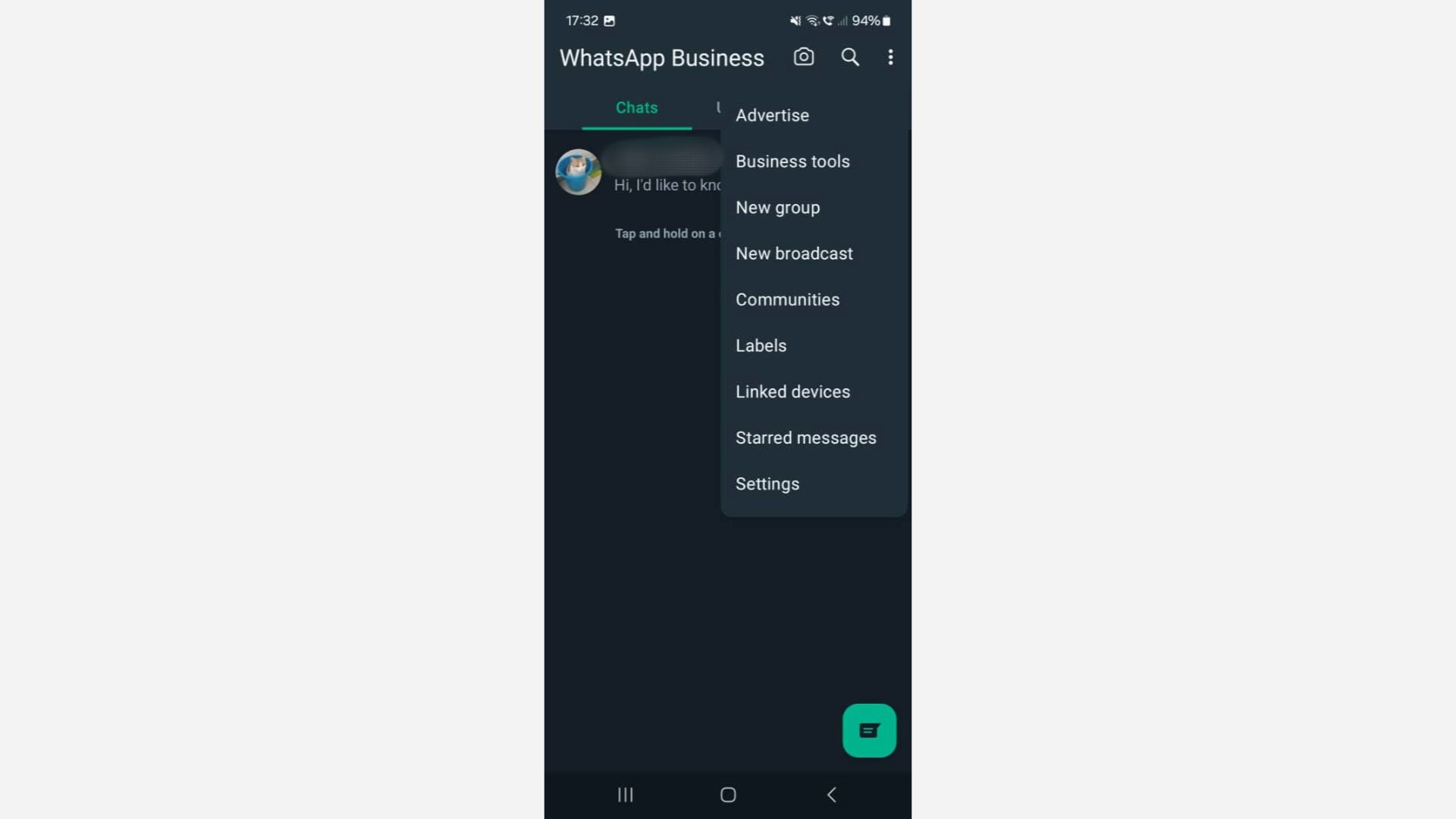
Etapa 2: Crie uma Lista de Transmissão
Uma lista de seus contatos deve aparecer agora. Toque para selecionar os contatos que deseja incluir em sua lista de transmissão.
Mas lembre-se! Os destinatários devem ter seu número salvo para receber suas mensagens de transmissão.
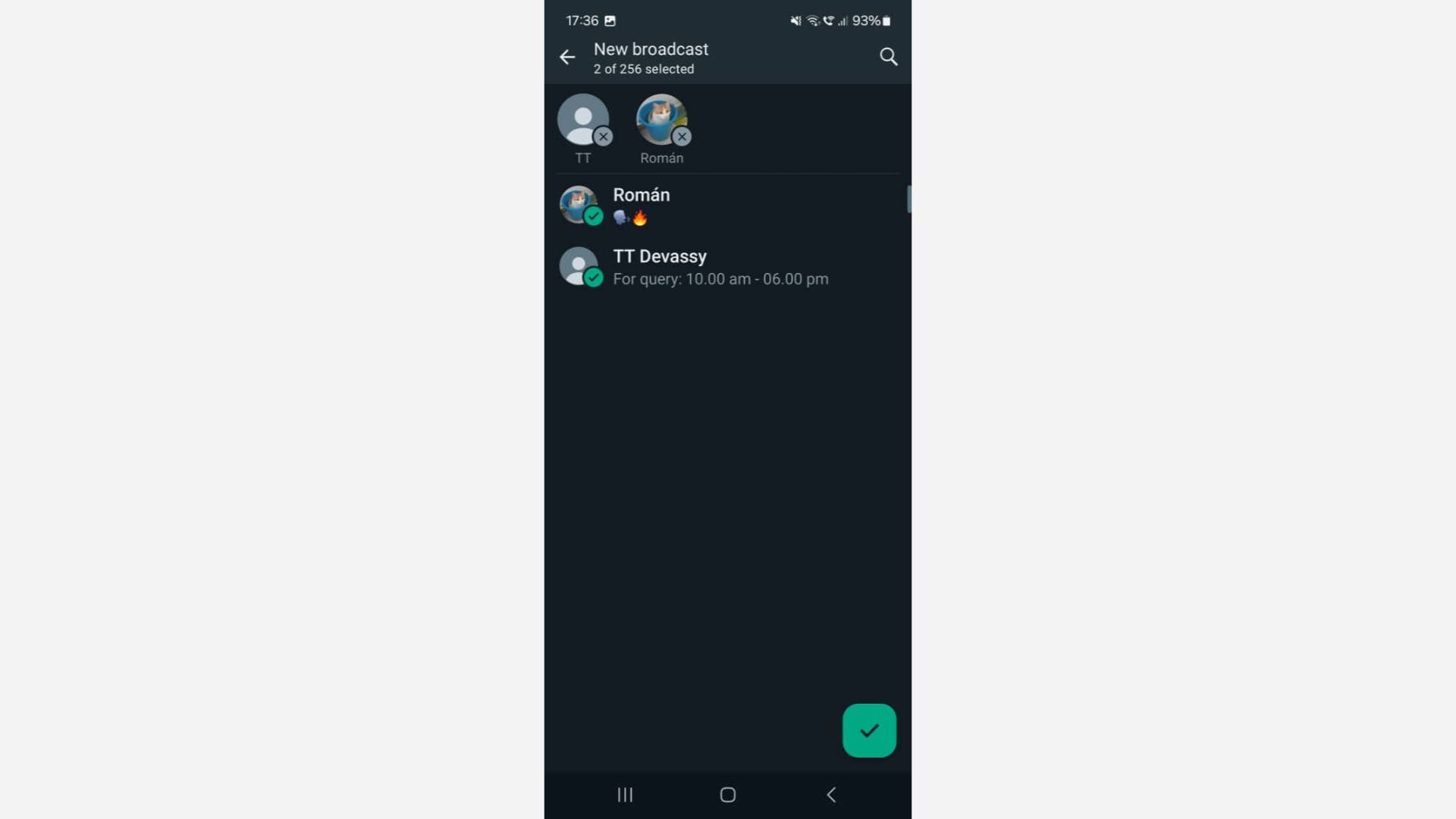
Depois de selecionar seus contatos, você pode atribuir um nome à sua lista de transmissão para referência futura. Isso é particularmente útil para gerenciar várias listas com diferentes segmentos de público.
Etapa 3: Envie a Transmissão do WhatsApp
Uma vez que sua lista de transmissão esteja configurada, uma janela de chat semelhante a um chat em grupo do WhatsApp se abrirá. Componha e envie a Transmissão do WhatsApp — lembre-se que você pode adicionar imagens, vídeos e até itens do seu Catálogo do WhatsApp.
Depois de compor, toque no botão de enviar. Cada destinatário receberá a mensagem como um chat individual, mantendo a privacidade e a personalização para todas as partes envolvidas no processo.
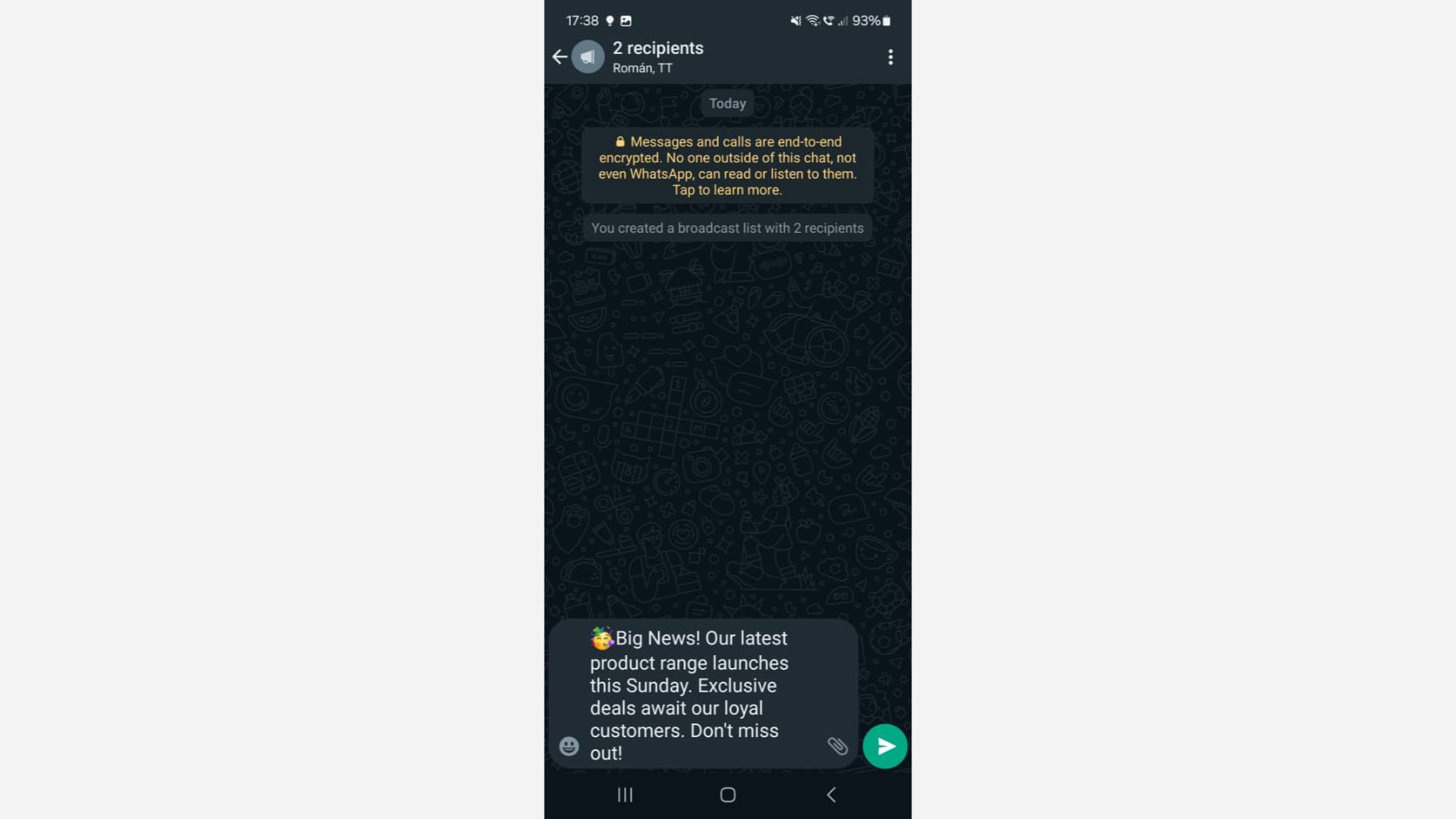
Esta lista de transmissão do WhatsApp permanecerá na sua Caixa de Entrada de Chats indefinidamente. Você pode reengajar e interagir com os clientes nesta lista de transmissão conforme necessário. No entanto, esteja ciente da política de mensagens do WhatsApp Business para garantir uma boa experiência do cliente e evitar ser banido.
Sua Empresa Deve Confiar Exclusivamente no WhatsApp Business App?
Isso depende do tamanho e das necessidades do seu negócio.
Vamos considerar um cenário: você é um pequeno empresário com menos de 200 clientes. A maioria deles te conhece pessoalmente e tem seu número do WhatsApp Business salvo em seus telefones. Neste caso, o recurso de transmissão do WhatsApp Business App seria suficiente.
Se você é uma PME ou empresa com um grande número de clientes, o limite de 256 transmissões únicas por lista não seria conveniente para você. Além disso, não poder importar listas de contatos é definitivamente um problema. Devido ao alto número de contatos, você também precisaria de uma solução avançada do WhatsApp para múltiplos usuários.
Mas tudo isso dito, o WhatsApp Business App não é perfeito.
A Solução? Transmitir Mensagens do WhatsApp com a API do WhatsApp
A melhor solução para PMEs e empresas é a API do WhatsApp. A API do WhatsApp é uma solução do WhatsApp projetada para empresas de médio a grande porte, e vem com capacidade avançada de mult usuários. Diferente do WhatsApp Business App, a API do WhatsApp não possui aplicativo ou interface front-end.
WhatsApp Broadcast permite notificações não transacionais, como anúncios de marketing ou autenticação de conta. No entanto, as empresas devem usar Modelos de Mensagem pré-aprovados.
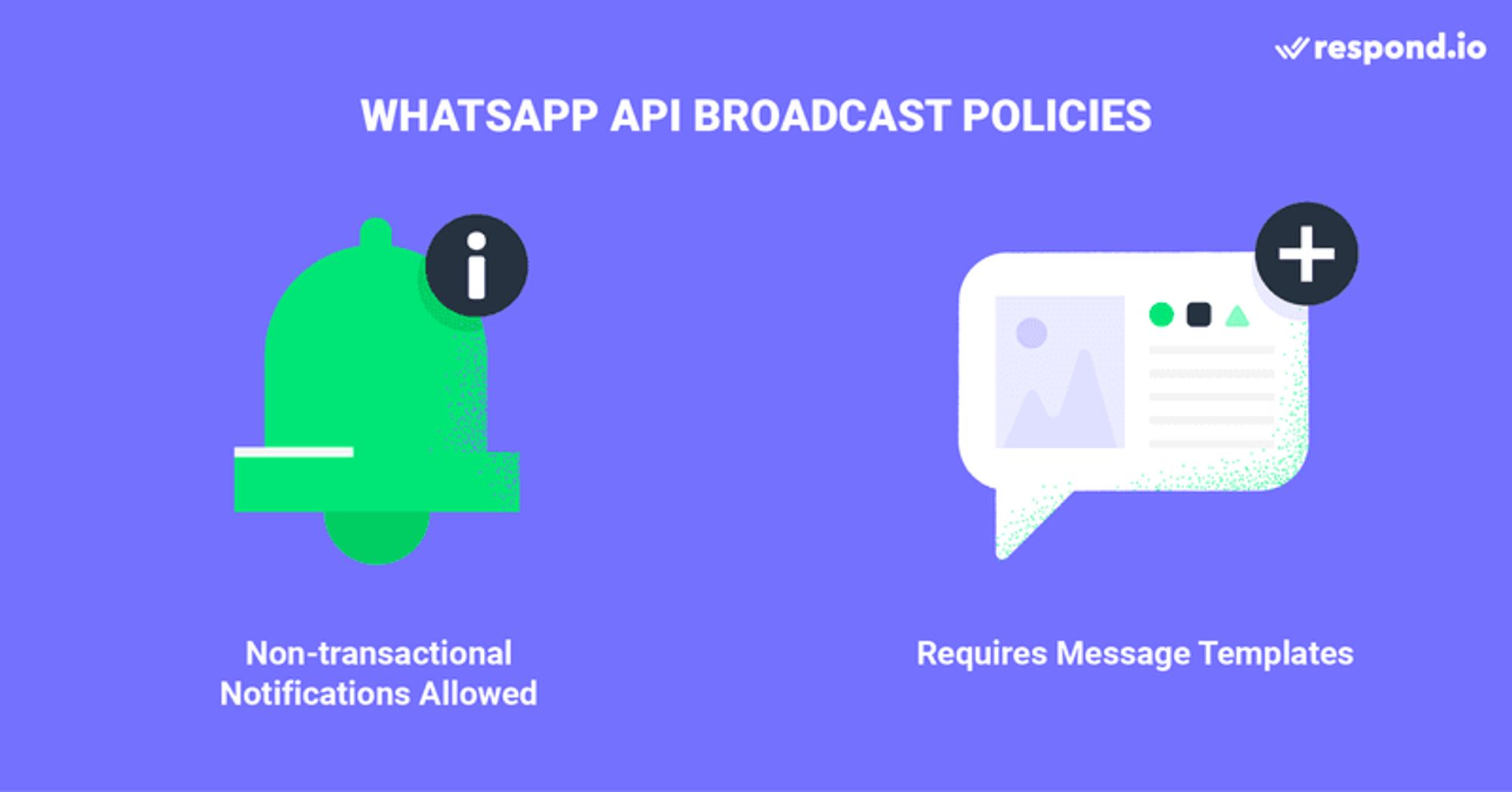
As empresas também devem cumprir as Políticas do WhatsApp e Comércio para transmitir no WhatsApp. Não fazê-lo pode resultar em proibições de mensagens iniciadas pela empresa e respostas a mensagens iniciadas pelo cliente. Da mesma forma, a adesão rigorosa às diretrizes da Categoria de Modelos de Mensagens do WhatsApp é crucial para evitar penalidades.
A Meta lançou novas Diretrizes de Configuração do WhatsApp diretamente dentro do seu Portfólio de Negócios da Meta. Esse novo hub fornece instruções passo a passo para simplificar a configuração da sua API e gerenciar a elegibilidade das mensagens. Agora você pode lançar campanhas mais rapidamente com modelos pré-aprovados e verificar instantaneamente o status de revisão e apelações de seus modelos.
4 Benefícios do Uso da API de Transmissão do WhatsApp
Uma vez que você tenha configurado sua conta da API do WhatsApp Business do respond.io, pode aproveitar os muitos benefícios de usar a API do WhatsApp do respond.io para transmissões.
WhatsApp Business App | API do WhatsApp |
|---|---|
Limite de transmissão de 256 contatos | Limite de contatos muito maior dependendo do seu Business Portfolio |
Opções de personalização limitadas | Opções avançadas de personalização e agendamento |
Sem importação de contatos | Importe contatos e envie mensagens para eles mesmo que não tenham seu número |
Desafios ao lidar com muitas respostas de transmissões | Gerencie grandes volumes de respostas de contatos com facilidade |
1. Desfaça-se do limite de 256 contatos para transmissões
Desbloqueie a capacidade de transmitir para uma audiência significativamente maior do WhatsApp de uma só vez. Ou até mesmo remova os limites de mensagens para acomodar perfeitamente suas ambiciosas necessidades de comunicação.
Se você é um usuário da API do WhatsApp, talvez tenha a seguinte pergunta: quantos contatos podem ser adicionados a uma lista de transmissão do WhatsApp? Isso dependerá do seu limite de mensagens da conta do WhatsApp.
Limites de mensagens do Business Manager
A API do WhatsApp é projetada para escalabilidade. Com limites de mensagens no nível do Business Portfolio, todos os números de telefone de um único Business Portfolio compartilham a mesma cota:
Não há necessidade de vários números para aumentar a capacidade.
Os upgrades de nível (2K → 10K → 100K → Ilimitado) ocorrem a cada 6 horas, dando acesso mais rápido a novos números.
Contas existentes adotam o limite mais alto de nível de telefone como o limite de nível empresarial.
Nota: A compatibilidade retroativa é mantida até fevereiro de 2026. Depois disso, é necessário atualizar para os novos campos.
2. Personalize suas transmissões para melhor engajamento
Crie Catálogos do WhatsApp ou modelos de mensagem interativos com botões de call-to-action ou respostas rápidas. Então, personaliza-os com imagens, arquivos e dados personalizados dos clientes para ter um impacto. Por último, agende suas transmissões do WhatsApp para uma data e hora específica para aumentar as taxas de abertura.
3. Envie mensagens para clientes mesmo que você não esteja na lista de contatos deles.
Importe contatos para respond.io e envie para todos de uma vez. Desde que você tenha o número do WhatsApp deles, eles receberão sua mensagem.
4. Lide com grandes volumes de respostas de transmissões sem esforço
Você pode esperar muitas respostas após transmitir para sua audiência no WhatsApp, e isso pode ser desafiador de lidar. Com respond.io, você pode configurar respostas automáticas para gerenciar as expectativas dos clientes ou, melhor ainda, deixar a conversa nas mãos de um Agente de IA para responder às dúvidas antes de atribuir a conversa a um agente humano.
Para utilizar efetivamente a API do WhatsApp para transmissões de mensagens, as empresas devem ter dois componentes essenciais em vigor: uma conta da API do WhatsApp e um software de mensagens empresariais confiável para uma troca de mensagens tranquila.
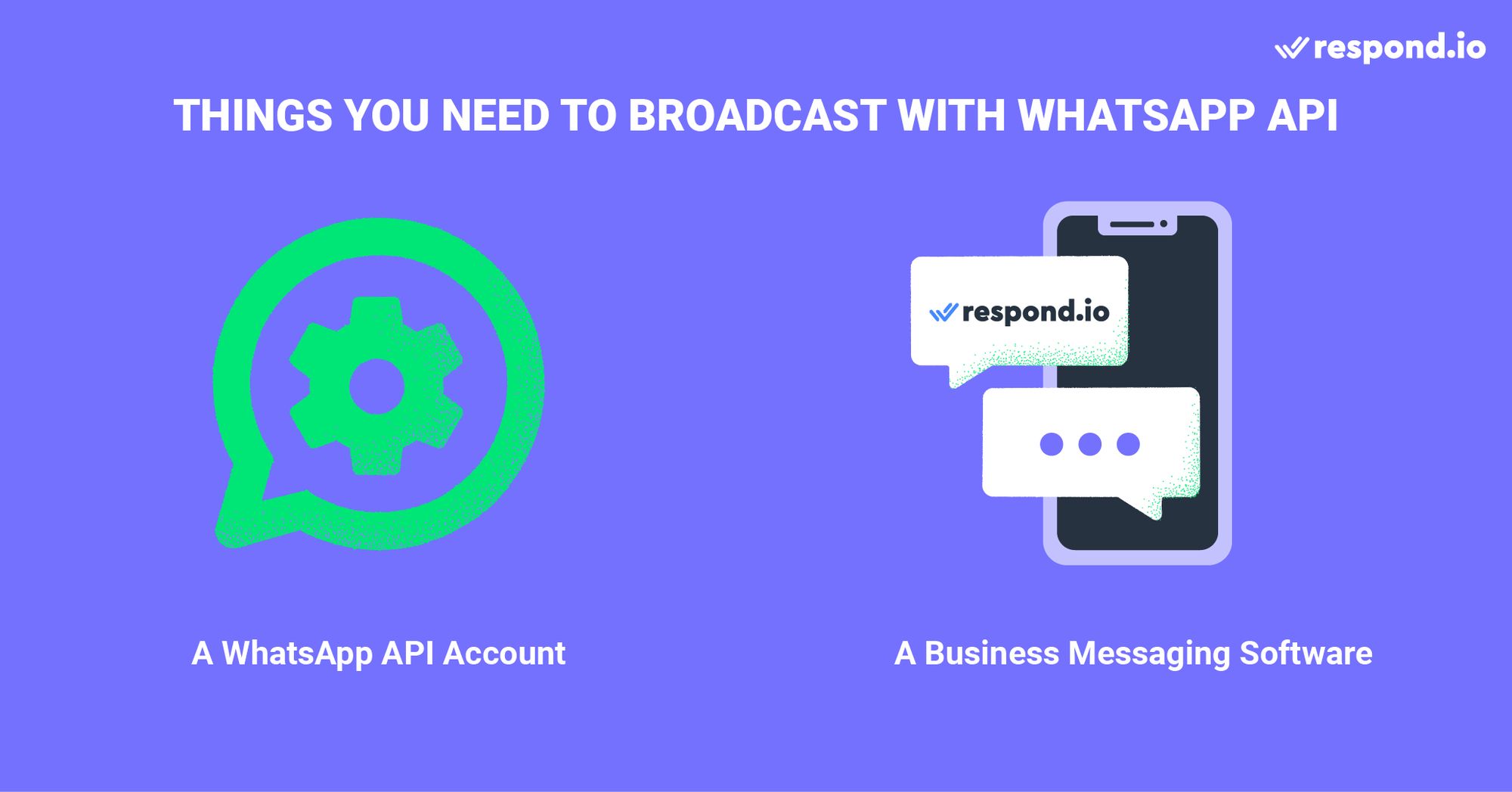
Em seguida, explicamos como obter ambas as coisas de uma vez.
Como transmitir mensagens do WhatsApp com a API do WhatsApp em 3 etapas
Criar uma conta da API via respond.io é simples e envolve apenas 3 passos:
Compre um número de telefone, ou transfira um número existente
Inscreva-se para uma conta no respond.io — você pode começar com uma avaliação gratuita
Complete o aplicativo da API do WhatsApp através do respond.io
Agora que você sabe o que precisa para obter a API do WhatsApp, vamos passar pelos passos para configurar sua transmissão no respond.io.
Configurar uma transmissão do WhatsApp no respond.io é simples, leva apenas três passos.
Importe uma lista de contatos para respond.io
Crie um modelo de mensagem
Transmita sua mensagem com a API do WhatsApp
Passo 1: Importe uma lista de contatos para Respond.io
Com o respond.io, os usuários podem carregar uma lista de contatos usando um arquivo CSV. Eles também podem atribuir tags aos contatos no arquivo CSV para categorizá-los. Mais tarde, essas Tags aparecerão na plataforma assim que a lista de Contatos for carregada. Certifique-se de que os números de telefone estejam no formato internacional, com código de país e código de área.
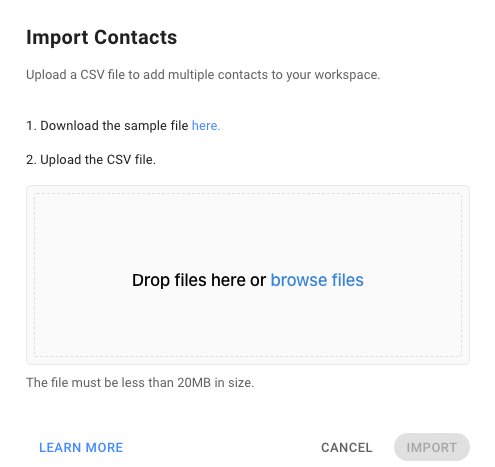
Para importar uma lista de contatos, abra o Módulo de Contatos e siga estes passos:
Vá para Adicionar Contato e clique no botão 🔽.
Selecione Importar Contatos.
Baixe o arquivo CSV de amostra se ainda não o tiver.
Preencha o arquivo com dados de Contato.
Arraste o arquivo ou clique em Procurar Arquivos para carregá-lo.
Quando a importação estiver completa, você receberá um e-mail com os resultados. Você pode escolher baixá-los se desejar. Assim que sua lista de transmissões do WhatsApp estiver pronta, é hora de criar um Modelo de Mensagem.
Passo 2: Crie um Modelo de Mensagem
Para iniciar uma conversa com um Modelo de Mensagem do WhatsApp, sua mensagem deve se enquadrar em uma das três categorias de conversa: Conversas de Utilidade, Autenticação ou Marketing. Além disso, a partir de julho de 2025, o WhatsApp mudará de um preço por conversa para um preço por mensagem para mensagens de marketing e utilidade.
Todos os modelos de mensagem devem ser aprovados pelo WhatsApp antes de serem utilizados. Você pode criar e enviar modelos de mensagens para aprovação diretamente do respond.io.
Verifique o status dos seus Modelos de Mensagem no respond.io clicando no botão Sincronizar Modelos para atualizar os dados. No entanto, para usuários da API de negócios do WhatsApp do respond.io, os modelos são sincronizados automaticamente.
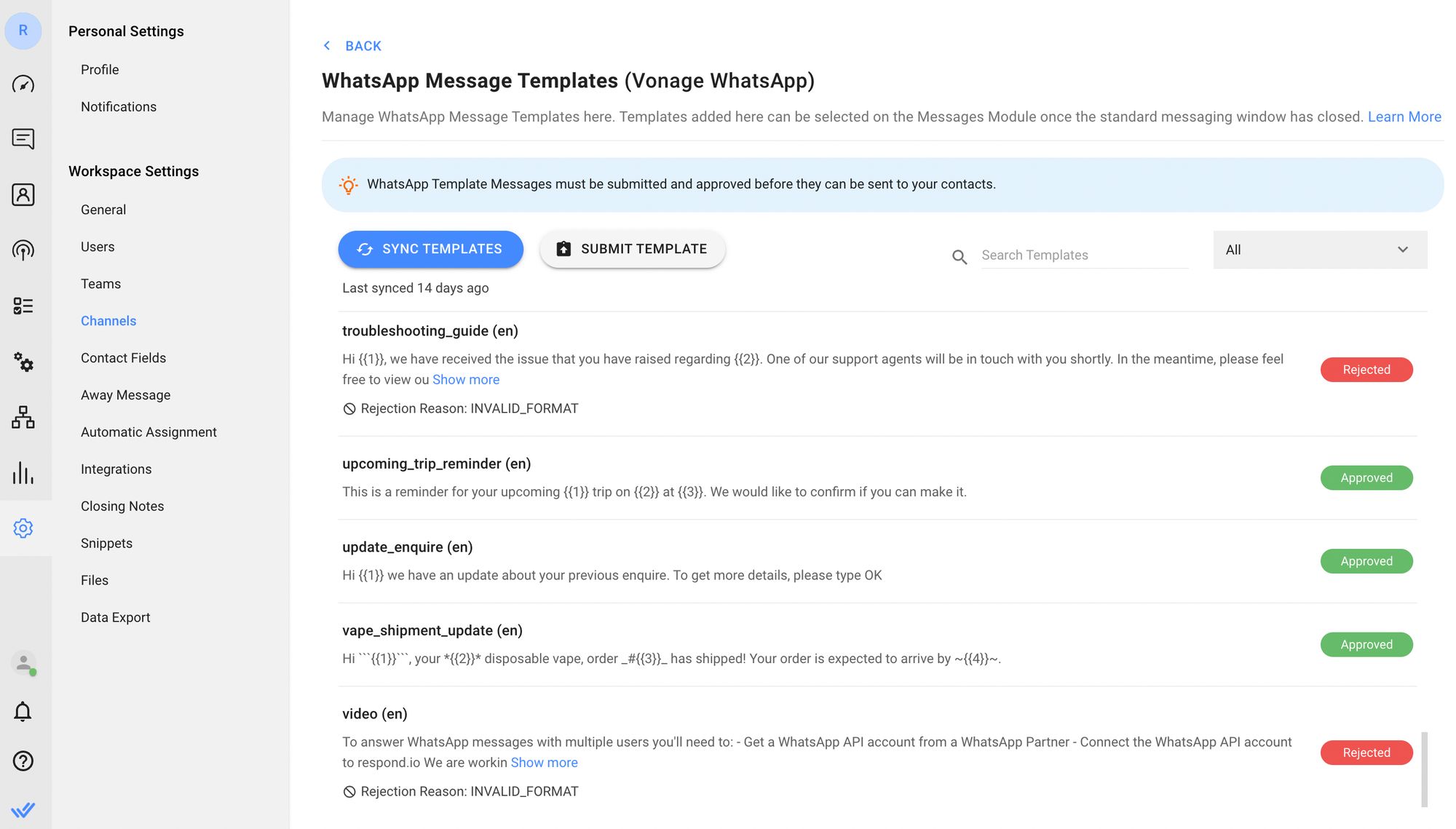
O status de um Modelo de Mensagem pode ser Submetido, Aprovado ou Rejeitado. Em caso de rejeição do Modelo de Mensagem, os usuários podem editá-los e reenviá-los para aprovação.
Usar Modelos de Mensagem de Alta Qualidade é importante. Ser bloqueado por Contatos afeta a Avaliação de Qualidade de um Modelo, que pode cair para uma Avaliação de Qualidade Média ou até Baixa.
Modelos de Mensagem de Baixa Qualidade receberão um status de Marcado. Se a Avaliação de Qualidade não melhorar em 7 dias, o status mudará para Desativado. Sob esse status, Modelos de Mensagens não podem ser enviados ou editados.
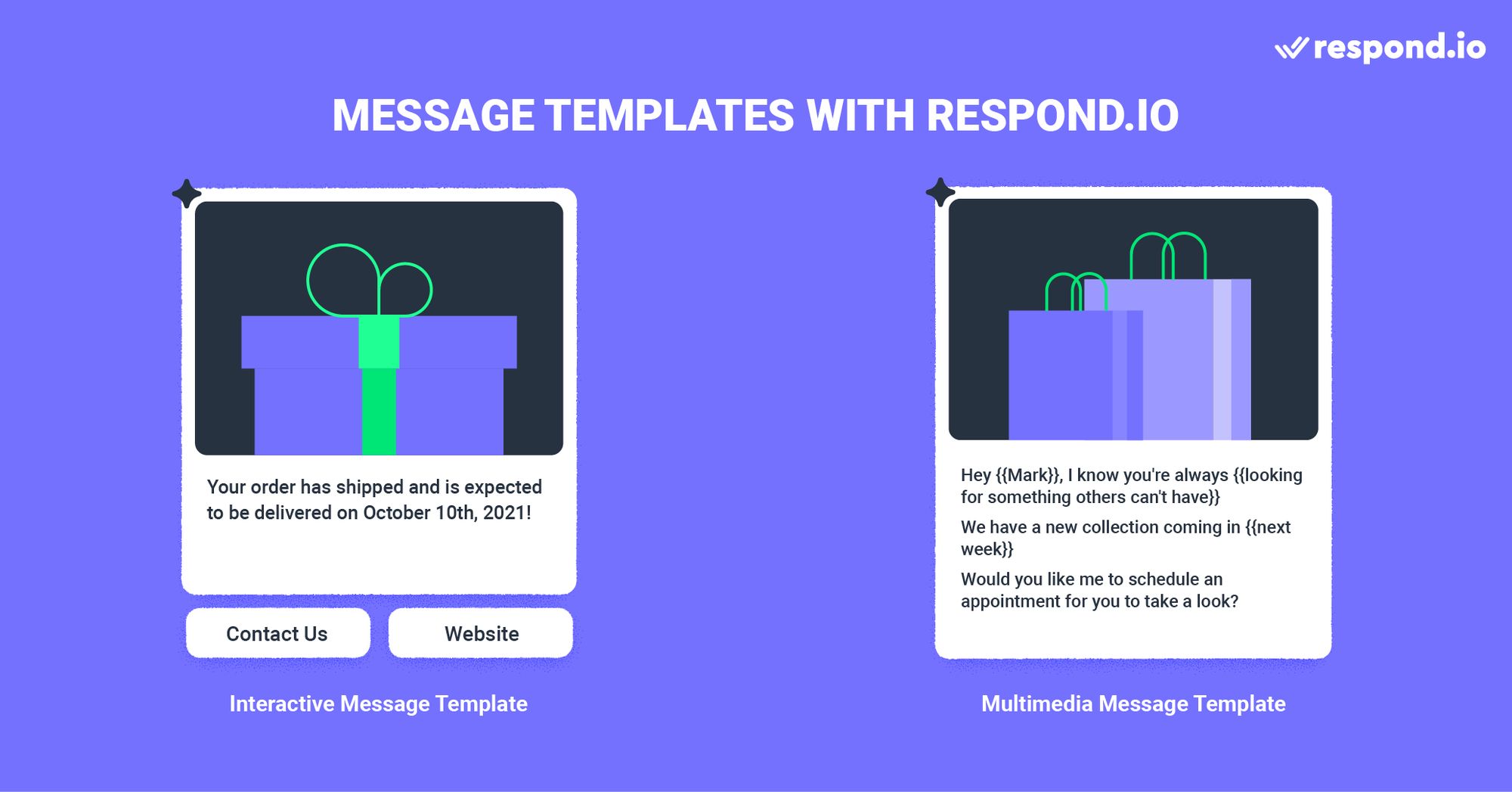
Usuários que fazem transmissões com a API do WhatsApp do respond.io podem criar Modelos de Mensagens de Mídia e Interativos. Além disso, eles podem criar um Modelo de Mensagem que combina ambos os tipos de mensagem.
Modelos de Mensagens Interativas incluem Call To Action ou botões de Resposta Rápida. Por outro lado, Modelos de Mensagens de Mídia permitem que os Usuários adicionem um cabeçalho personalizável. Esse cabeçalho pode ser um texto, uma imagem, um vídeo ou um arquivo PDF.
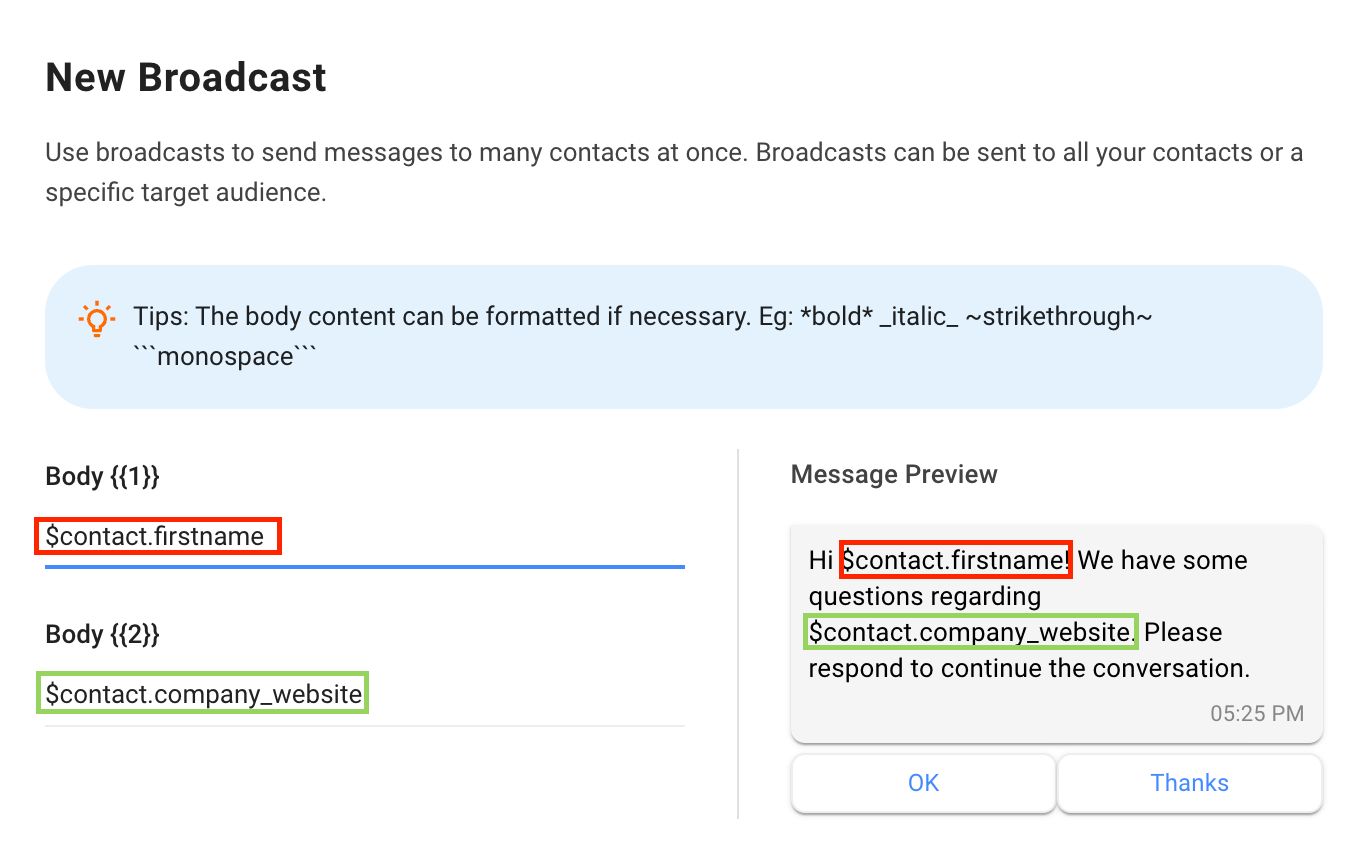
Mas as possibilidades de personalização não param por aí. Ao redigir o corpo da mensagem, os Usuários podem personalizar os placeholders com variáveis. Uma vez que seu Modelo de Mensagem esteja composto e aprovado, você pode transmiti-lo usando o Módulo de Transmissão do respond.io.
Passo 3: Transmitir Mensagens do WhatsApp com a API do WhatsApp
Para iniciar uma transmissão da API do WhatsApp, clique no Módulo de Transmissão e depois no botão Adicionar Transmissão no topo. Nomeie sua transmissão e clique em Criar. Você também tem a opção de rotulá-la (categorizar) para facilitar a referência no futuro.
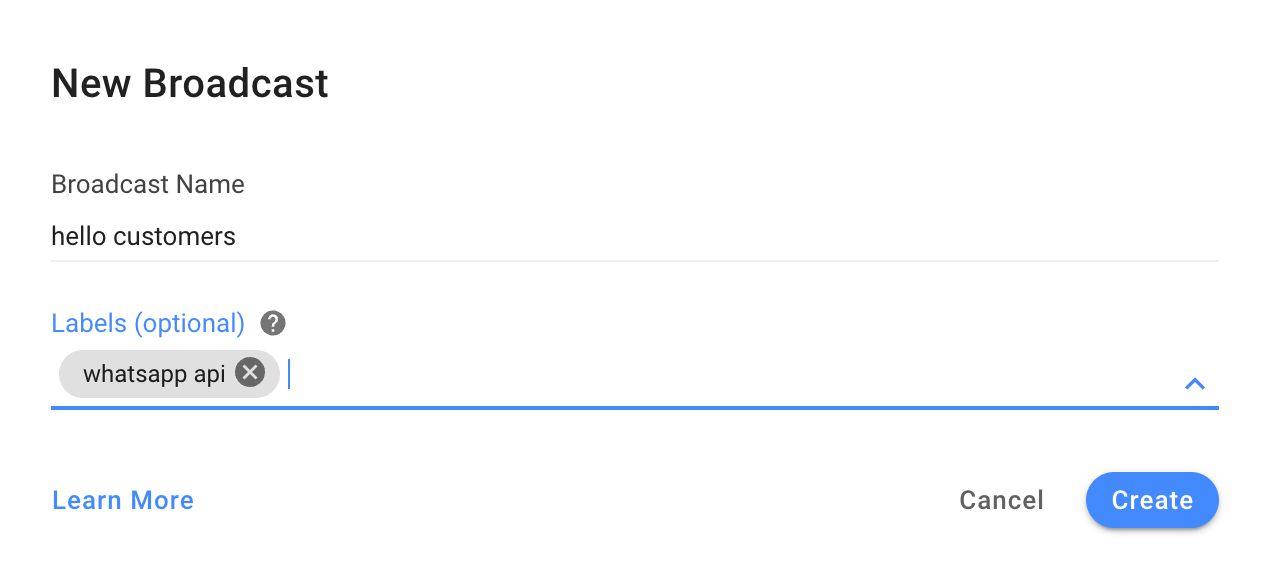
Por padrão, a audiência de uma transmissão é definida como Todos. Se você quiser limitar sua transmissão a um grupo específico de pessoas, selecione um Segmento na lista suspensa. Os segmentos são editáveis e criáveis dentro do Módulo de Contatos, proporcionando aos usuários a capacidade de categorizar Contatos usando filtros.
Selecione a opção Canal Específico . Na lista suspensa de canais, selecione o canal da API do WhatsApp que você gostaria de usar para enviar a mensagem de transmissão.
Abaixo, você encontrará uma caixa de seleção que diz: Enviar apenas para contatos que interagiram com este canal antes. O principal propósito desta ferramenta é excluir sua lista de Contatos recentemente importada de receber a transmissão. Portanto, evite clicar nela desta vez.
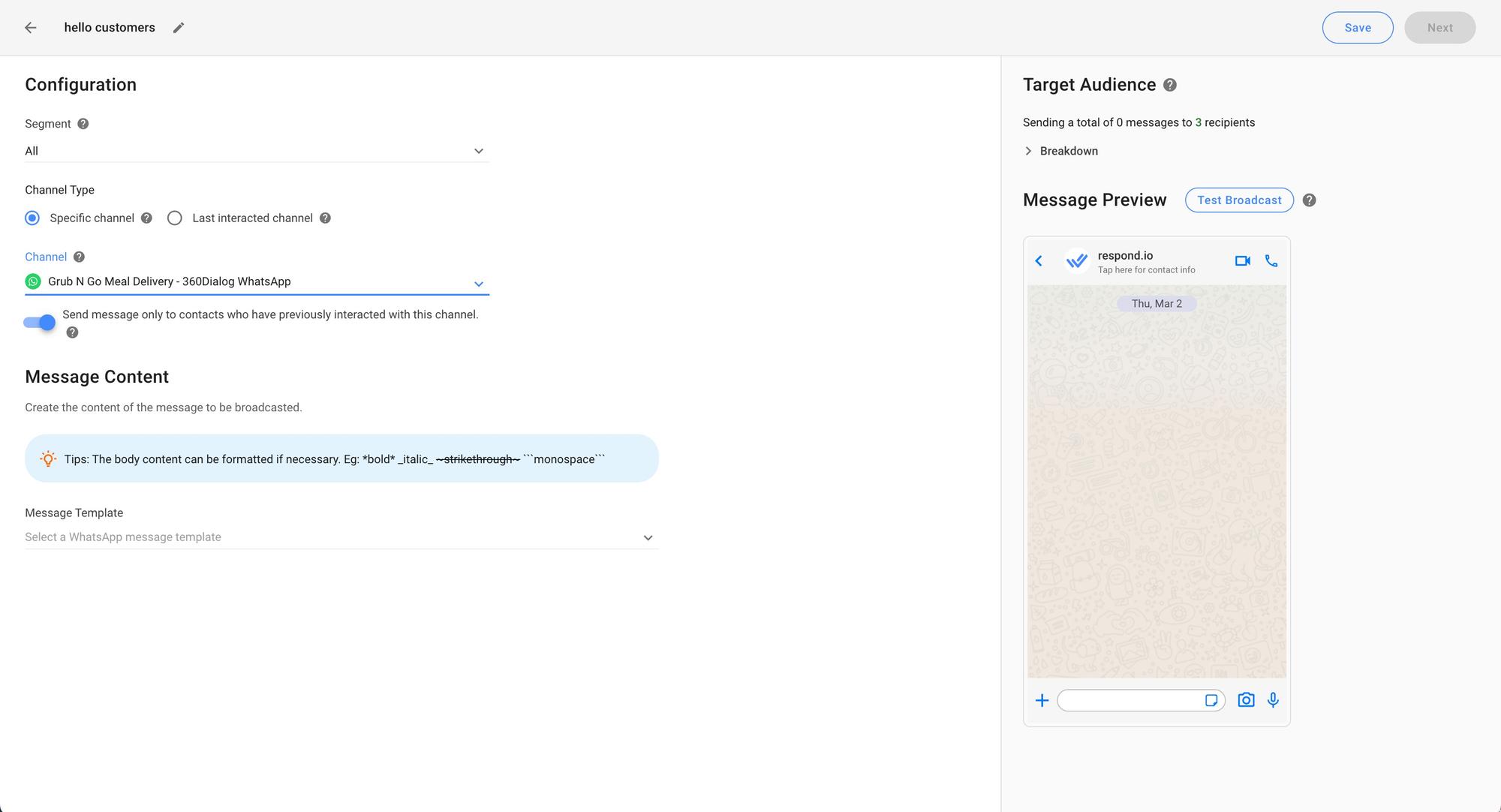
Em seguida, selecione o Modelo de Mensagem relevante e preencha os detalhes do seu conteúdo de transmissão. Uma vez que a transmissão do WhatsApp esteja pronta, agende-a para uma data e hora específicas ou teste enviando para você mesmo ou para um Contato de sua escolha.
Algo a lembrar: nem todas as mensagens chegarão exatamente ao mesmo tempo ao enviar uma grande lista de transmissão do WhatsApp. As transmissões são entregues de acordo com os códigos de país em sequência, com números mais baixos indo primeiro.
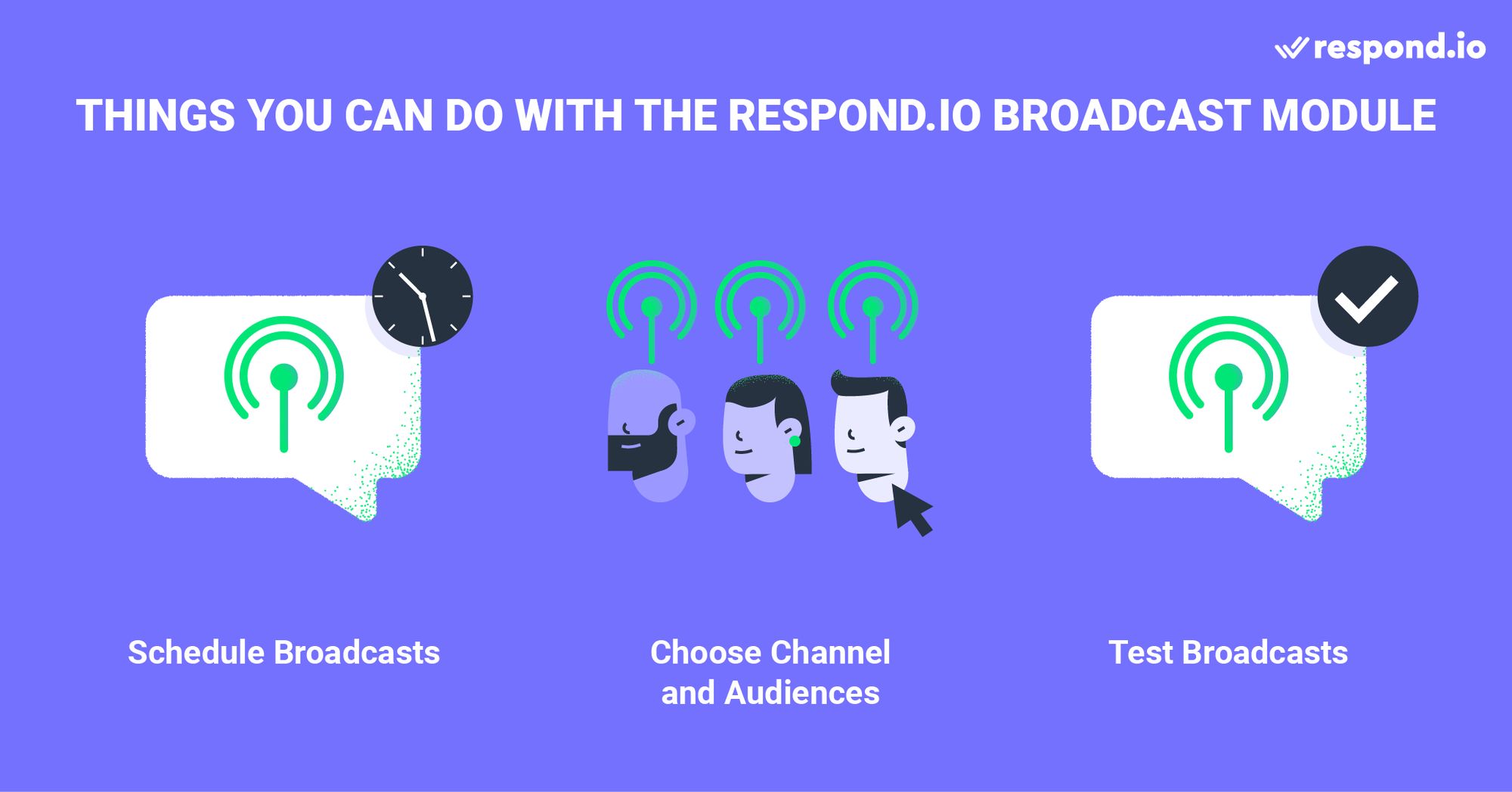
Neste artigo, cobrimos tudo que você precisa saber para transmitir no WhatsApp. Agora vamos ver o que torna uma boa transmissão do WhatsApp.
4 Melhores Práticas para Fazer Transmissões no WhatsApp
O objetivo das transmissões não é apenas enviar mensagens unidirecionais. É construir conexões com o público. Transmissões que parecem genéricas, spam ou irrelevantes podem prejudicar sua marca, afastando leads e clientes em potencial.
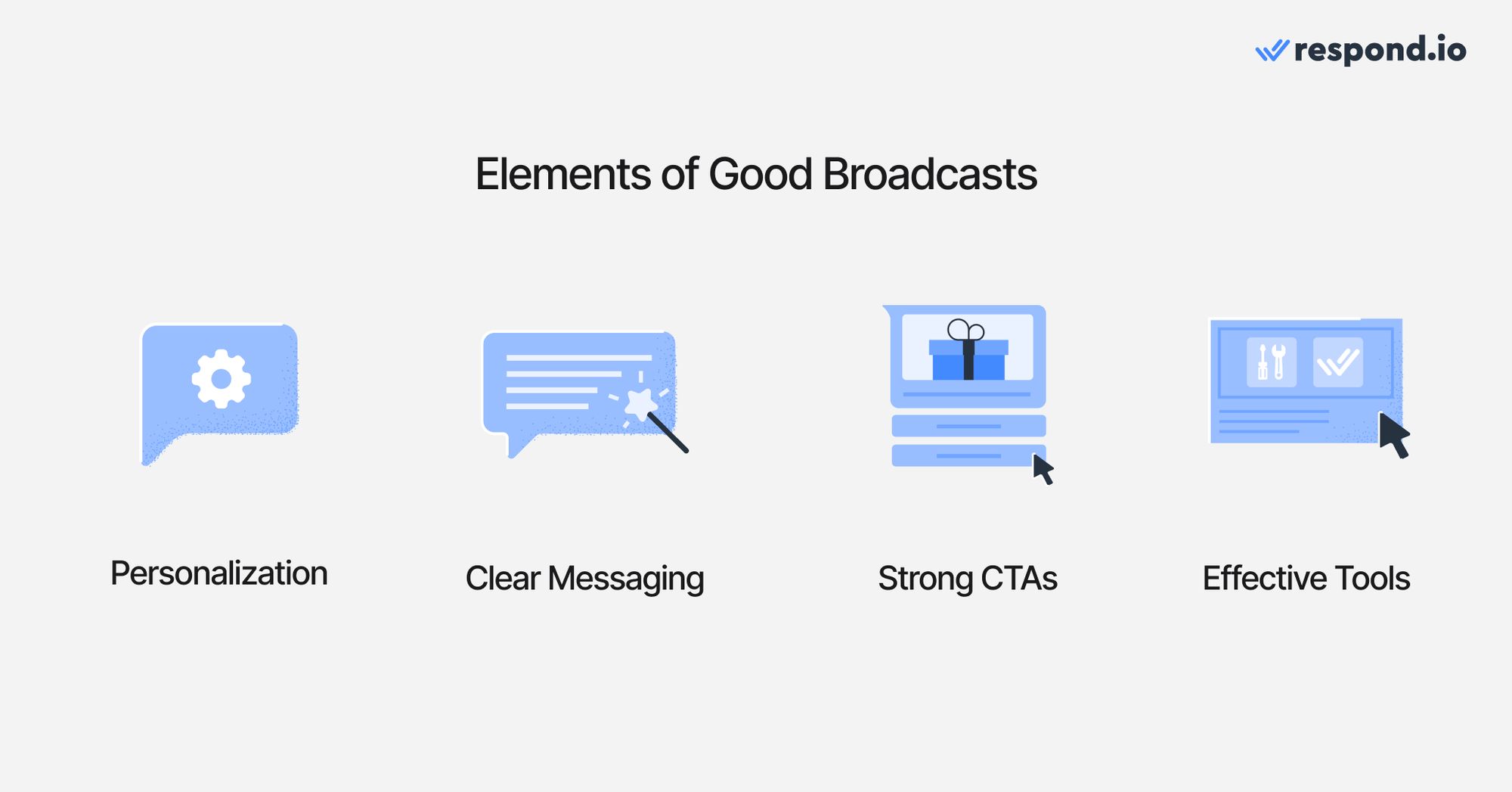
Mas se você acertar, terá uma linha direta com centenas de clientes e aqui está como você pode começar.
Para maximizar o engajamento, o WhatsApp ajustará a forma como as mensagens de marketing são entregues a partir de março de 2025. As mensagens serão priorizadas para usuários que interagiram com transmissões anteriores, ajudando as empresas a alcançar o público mais responsivo enquanto reduz a fadiga das mensagens.
1. Torne-o pessoal
Ninguém quer receber uma transmissão padrão que carece de qualquer personalização. Pequenas coisas como usar os nomes reais do seu público e segmentação ajudam muito a fazer com que sua mensagem chegue ao público certo. Por exemplo, se você tiver uma loja de produtos para animais, você não gostaria de enviar as mesmas promoções para amantes de gatos e cachorros.
E não se esqueça do timing! Se seu público receber uma transmissão aleatória às 2 da manhã, provavelmente pensará: Quem envia esse tipo de coisa a essa hora? Uma (má) transmissão por dia mantém os clientes afastados!
2. Mantenha as mensagens claras e concisas
Assim como qualquer bom anúncio, as transmissões precisam ir direto ao ponto. Transmissões são rápidas; não são romances. Concentre-se em uma mensagem clara, uma oferta, uma ideia de cada vez em vez de se espalhar demais. Nada impacta as transmissões de forma negativa mais do que o temido muro de texto.
Não os bombardeie também! Uma mensagem bem escrita é infinitamente melhor do que dez que podem ser sinalizadas como spam.
3. Crie Chamadas à Ação Fortes
Você enviou transmissões e tem a atenção do seu público, mas e agora? Não perca essa oportunidade e deixe-os se perguntando. Seja cristalino sobre qual ação específica você deseja que eles tomem em seguida.
Seja clicar em um link, visitar sua loja, ou até mesmo se inscrever em um evento, sua CTA deve ser clara e se destacar para provocar a ação. Pense mais em linhas como “Garanta seu desconto de 50% hoje” e menos “Entre em contato se estiver interessado.”
4. Use uma Ferramenta de Mensagens Eficaz
Automatize transmissões no WhatsApp: Gerenciar e enviar mensagens manualmente pode levar muito tempo; use uma plataforma para gerenciar tarefas repetitivas.
Organize e segmenta contatos: Ferramentas como respond.io permitem que você categorize seu público para mensagens personalizadas.
Agende transmissões estrategicamente: Envie mensagens nos horários ideais para evitar sobrecarregar os destinatários.
Acompanhe o desempenho: Ganhe insights sobre o engajamento das mensagens para refinar sua abordagem e melhorar resultados ao longo do tempo.
Aproveite os Agentes de IA:
Responda automaticamente às respostas das transmissões.
Qualifique leads gerados a partir de suas campanhas.
Transfira leads qualificados para agentes humanos ou manuseie chamadas diretamente.
Gere automaticamente resumos de chamadas e conversas.
3 maneiras de aumentar sua lista de mensagens de transmissão do WhatsApp
Você pode ter a melhor mensagem de transmissão do WhatsApp do mundo, mas sem uma lista de mensagens curada para enviá-la, tudo isso será em vão.
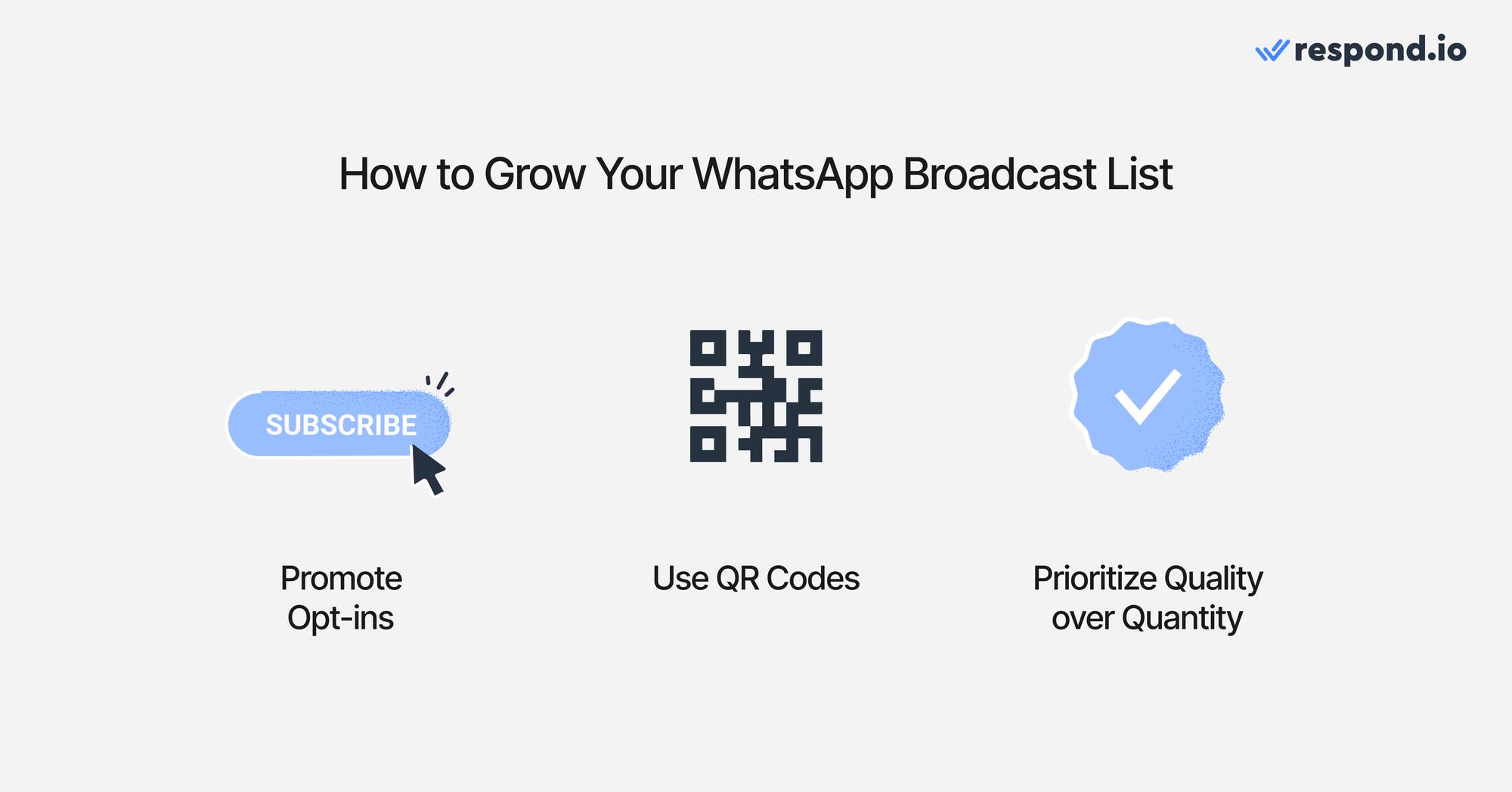
Aqui está como você pode nutrir e crescer sua lista:
1. Incentivar e promover inscrições
Você não pode esperar que seu público leia sua mente. Você quer que eles estejam na sua lista de transmissões? Então pergunte a eles! Adicione solicitações de inscrição do WhatsApp em todos os locais relevantes. Isso pode estar no seu blog, boletim informativo por e-mail, vídeos do YouTube, redes sociais ou até mesmo nas suas lojas físicas.
2. Aproveitar QR Codes
Os códigos QR são poderosos. Quando feitos corretamente, eles praticamente criam pontes instantâneas entre leads potenciais e suas listas de transmissão. Considere colocá-los em locais estratégicos, não apenas digitalmente, mas fisicamente. Pense em recibos, embalagens, e-mails ou até mesmo pôsteres.
3. Priorizar qualidade sobre quantidade
Crescer sua lista o mais rápido possível é tentador e pode gerar mais resultados imediatos no curto prazo, mas a longo prazo, isso poderá te prejudicar. Listas inflacionadas não farão nenhum favor se estiverem cheias de usuários desengajados e transmissões spams.
Por que você deve considerar respond.io como seu provedor de solução para negócios do WhatsApp
Existem muitos provedores de soluções comerciais do WhatsApp (BSP) no mercado oferecendo acesso ao WhatsApp API. Então, como o respond.io se destaca entre os demais?
Respond.io foi reconhecido como um dos principais softwares de gerenciamento de conversas com tecnologia de IA no mercado por várias razões.
Parceiro de Negócios Certificado pela Meta: Respond.io foi validado por sua experiência em lidar com produtos Meta, tornando-se uma escolha altamente recomendada para uma plataforma de software de conversação com clientes.
Integração e suporte suaves: Comece com uma experiência de integração tranquila. Para qualquer obstáculo no seu caminho, beneficie-se do acesso da respond.io ao suporte de alta qualidade da Meta.
Acesso exclusivo a recursos avançados do WhatsApp: Fique à frente com acesso exclusivo a recursos avançados como transmissões do catálogo Meta e análises de transmissões.
Sem taxas de configuração e hospedagem: Comece sem pagar taxas de configuração e hospedagem ou exigir uma conta de desenvolvedor do Facebook.
Gerenciamento centralizado de contas e taxas: Gerencie todas as suas contas e taxas do WhatsApp com facilidade a partir de uma plataforma centralizada.
WhatsApp Green Tick: Obtenha e exiba um selo verde do WhatsApp para aumentar a credibilidade da marca.
Agentes de IA avançados: Agentes de IA com tecnologia GPT aprendem com fontes de conhecimento, assumem papéis específicos e respondem de forma inteligente para ajudar a lidar com altos volumes de mensagens
Mensagens programadas: Use agendamento de mensagens do WhatsApp para enviar atualizações, lembretes e promoções no momento certo.
Transmita de forma mais inteligente, não mais difícil – Experimente Respond.io hoje!
Para segmentar clientes facilmente, enviar transmissões WhatsApp em escala e desbloquear recursos como automação avançada de chat e análises, adquira a API Business do WhatsApp da respond.io.
Clientes da respond.io já experimentaram os benefícios em termos de marketing do WhatsApp: A Farmacia La Buena agora está usando a API do WhatsApp da respond.io para transmitir 8.000 catálogos e promoções mensalmente para sua lista de contatos, enquanto a Moj for Creators aproveita de forma eficaz a respond.io para transmitir mais de 20.000 mensagens WhatsApp diárias.
Se você já tem uma conta do WhatsApp API, conecte sua API ao respond.io para começar a enviar transmissões do WhatsApp. Estamos constantemente atualizando nossa plataforma com novos recursos para facilitar e tornar eficaz a comunicação com seus clientes.
Transforme conversas em clientes com a API oficial do WhatsApp da respond.io ✨
Gerencie chamadas e chats do WhatsApp em um só lugar!
FAQ e Solução de Problemas
O que eu preciso para transmitir mensagens?
Se você é uma pequena empresa, precisará do aplicativo WhatsApp Business. Se você é uma empresa de médio ou grande porte, deve usar a API do WhatsApp Business e conectá-la a uma caixa de mensagens. Independentemente da sua escolha, você também deve ter uma lista de contatos do WhatsApp.
Como é um exemplo de mensagem de transmissão do WhatsApp?
Isso depende do seu objetivo, pois mensagens promocionais não parecem iguais a, por exemplo, atualizações da plataforma. Aqui está um exemplo de uma mensagem de transmissão do WhatsApp para novos lançamentos de produtos: "🎉 Grandes Novidades! Nossa mais recente linha de produtos será lançada neste domingo. Ofertas exclusivas aguardam nossos clientes leais. Não perca!"
Qual é o limite de transmissão do WhatsApp?
Você pode incluir até 256 contatos em cada lista de transmissão no aplicativo WhatsApp Business.
Como encontrar a lista de transmissão no WhatsApp?
Na aba Chats, toque na sua lista de transmissão.
Toque em Informações da lista de transmissão.
Na tela de informações da lista de transmissão, você pode mudar o nome da sua lista de transmissão tocando em Mudar nome da lista de transmissão. Digite o novo nome da sua lista de transmissão e toque em OK. Adicione destinatários à lista tocando em Editar destinatários.
Como faço para criar uma lista de transmissão do WhatsApp?
Abra o WhatsApp no seu dispositivo móvel.
Toque na aba Chats.
Toque no botão Nova transmissão.
Selecione os contatos que você deseja adicionar à lista de transmissão.
Depois de selecionar todos os contatos que deseja adicionar, toque no botão Criar.
Dê um nome à sua lista de transmissão
Como faço para editar uma lista de transmissão?
Abra o WhatsApp e selecione Listas de Transmissão
Encontre a lista que deseja editar e selecione-a.
Clique no botão de menu (os três pontos verticais) no canto superior direito da tela.
Clique em Editar Lista de Transmissão.
Como posso ver quem recebeu ou leu minha mensagem de transmissão?
Você pode ver as confirmações de entrega e leitura da sua mensagem de transmissão do WhatsApp checando as informações da mensagem. No entanto, você só verá essas informações para destinatários que ativaram as confirmações de leitura.
Como criar um grupo de transmissão no WhatsApp?
Para criar um grupo de transmissão, abra o WhatsApp e vá para a aba Chats. Toque no menu (três pontos no canto superior direito) e selecione Nova transmissão. Escolha os contatos que você deseja adicionar à sua lista de transmissão e toque em Criar. Isso permitirá que você envie mensagens para vários contatos como se fossem chats individuais.
As mensagens de transmissão do WhatsApp são criptografadas?
Sim, são. O WhatsApp usa criptografia de ponta a ponta para todas as mensagens, incluindo aquelas enviadas via listas de transmissão. Isso significa que somente o remetente e os destinatários podem ler as mensagens, garantindo que estejam seguras e privadas durante a transmissão.
Como posso transferir chamadas de clientes para outro agente?
Para transferir uma chamada, você precisará de uma plataforma de comunicação empresarial ou gerenciamento de chamadas que suporte transferências de chamadas. Com isso, você pode mover uma conversa em andamento para outro agente ou número de telefone sem desconectar o cliente. No respond.io, você pode transferir chamadas na API de Chamadas do WhatsApp Business e em outros canais de VoIP para seus colegas ou agentes em outros departamentos. Gravações de chamadas e transcrições permanecem intactas durante a transferência, para que os clientes tenham uma transição suave enquanto os agentes ganham todo o histórico da conversa para contexto.
Leitura Recomendada
Se você gostou deste artigo e gostaria de aprender mais sobre o WhatsApp API, confira os seguintes artigos:






































 Eletrônicos
Eletrônicos Moda & Vestuário
Moda & Vestuário Móveis
Móveis Joias e Relógios
Joias e Relógios
 Atividades Extracurriculares
Atividades Extracurriculares Esportes e Fitness
Esportes e Fitness
 Centro de Beleza
Centro de Beleza Clínica Dental
Clínica Dental Clínica Médica
Clínica Médica
 Serviços de Limpeza Residencial e Empregada
Serviços de Limpeza Residencial e Empregada Fotografia e Videografia
Fotografia e Videografia
 Concessionária de Carros
Concessionária de Carros
 Agência de Viagens e Operadora de Tour
Agência de Viagens e Operadora de Tour




